Se você possui um laptop ou computador de mesa, é provável que ele tenha quebrado em algum momento. Esteja você usando Windows, macOS ou Linux, falhas no computador acontecem com frequência e inesperadamente.
Mas e se isso estivesse acontecendo o tempo todo? Pode haver um fator que contribui para a reinicialização ou congelamento do computador sem aviso prévio. Esses fatores podem ser baseados em componentes internos ou aplicativos. Também pode ser devido a malware. Verificar Como corrigir problemas de falha e falta de resposta no Windows 11.
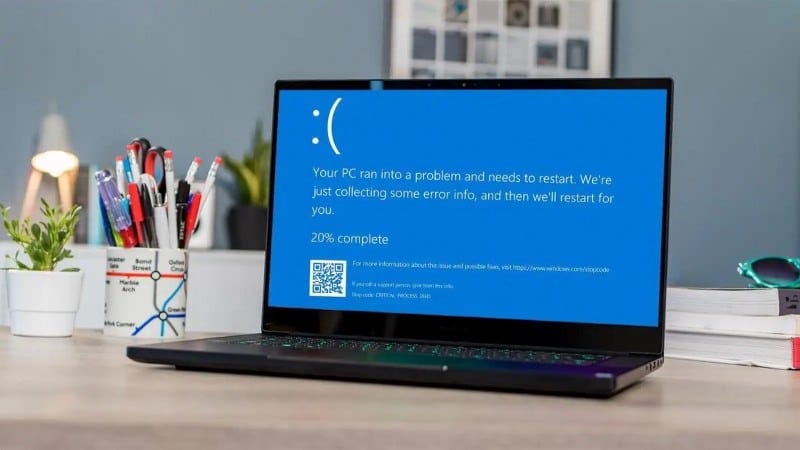
Seu computador está sempre inativo – mas por quê? Vamos descobrir.
1. Os componentes internos não estão instalados corretamente

Não importa se é a RAM, o disco rígido, a CPU ou mesmo a placa gráfica que não está bem instalada. Se um componente não estiver conectado ou “instalado” corretamente em seu slot, é provável que ocorram falhas frequentes.
Pode não ser por motivos técnicos da mesma forma que foi mostrado; Você pode ter um computador que não está conectado ao plugue de alimentação corretamente. O cabo pode não estar instalado corretamente na parte traseira do computador.
Antes de prosseguir, verifique se todos os cabos e componentes internos estão conectados corretamente e estáveis.
2. O calor pode causar mau funcionamento do computador
Se o computador ficar muito quente, ele será desligado automaticamente. Este é um mecanismo de segurança projetado para proteger os componentes internos contra danos. Sem ele, a CPU ou a memória (ou mesmo a placa-mãe) podem ficar irremediavelmente danificadas. Empenamento, amolecimento ou derretimento da solda e até queima podem ocorrer.
Evitar que seu computador desktop ou laptop fique preso no calor significa mantê-lo livre de poeira. Se você tem animais de estimação, também deve estar ciente dos perigos dos pelos de animais. Ambos podem bloquear o fluxo de ar (e os ventiladores funcionam) para o seu computador e, sem o fluxo de ar frio pelas aberturas designadas, seu computador acabará travando.
Saiba mais em nosso guia para temperaturas de operação do computador.
Confira nosso guia Para limpar o computador desktop Saiba como manter seu sistema livre de poeira e reduzir o calor.
3. O computador trava devido a um problema de disco rígido ou SSD

Outra causa comum de travamento do computador é um erro no disco rígido ou na mídia de armazenamento de estado sólido. Se você estiver usando um HHD ou um SSD, se houver um problema com esses componentes, seu computador provavelmente travará.
Embora haja software no nível do BIOS para evitar uma falha completa, isso geralmente resulta no desligamento do sistema para proteger o disco rígido.
Com discos HHD, o problema pode ser mecânico; Com SSDs, o dano real é raro, mas não impossível. Além disso, picos de tensão e outros problemas elétricos causam danos, possivelmente devido a uma fonte de alimentação insuficiente (veja abaixo) ou cabos danificados e levam ao mau funcionamento de qualquer um deles.
Comece reinstalando os cabos de dados e alimentação no SSD ou HDD. Se não fizer diferença, substitua-o. Por fim, se o seu computador continuar travando, substitua seu HDD ou SSD por um modelo mais recente.
4. Use componentes internos antigos com novos aplicativos
Você pode ter conectado uma unidade USB antiga; Talvez a impressora descenda do século passado. Você também pode confiar em uma placa gráfica desatualizada na tentativa de jogar os jogos mais recentes.
Na maioria dos casos, o aplicativo falha ao carregar, mas em alguns cenários, todo o computador pode falhar. Toda vez que você tenta iniciar o jogo com configurações diferentes, o sistema trava.
A resposta está aqui: atualize seu hardware interno para jogar os jogos mais recentes. Verificar O que faço com meu laptop antigo?
5. Componentes danificados podem causar mau funcionamento do computador

O mesmo pode ser dito para componentes internos danificados. Você pode ter um componente que parece estar funcionando e até acende quando conectado, mas um mau funcionamento está impedindo a funcionalidade adequada.
النتيجة: O componente falha. Isso, por sua vez, pode forçar seu computador a travar, simplesmente para se proteger.
Saber qual é o problema pode ser complicado e muitas vezes depende de um processo de remoção. Comece com o componente que você adicionou recentemente e remova-o da equação até que você tenha um computador que não trava mais aleatoriamente.
6. O malware pode fazer seu computador travar continuamente
Uma das principais razões pelas quais seu computador continua travando é um sistema operacional corrompido infestado de malware. Não importa se você está usando Windows, macOS ou Linux; O malware pode afetar qualquer sistema operacional (embora o Windows seja mais provável).
Felizmente, existem soluções antimalware para todos os sistemas operacionais, portanto, reserve um tempo para encontrar e remover malware.
Depois que o malware for removido, seu computador deve parar de travar. Verificar Como limpar com segurança um computador infectado com malware e arquivos de backup.
7. O computador está em estado de falha? Atualizar drivers
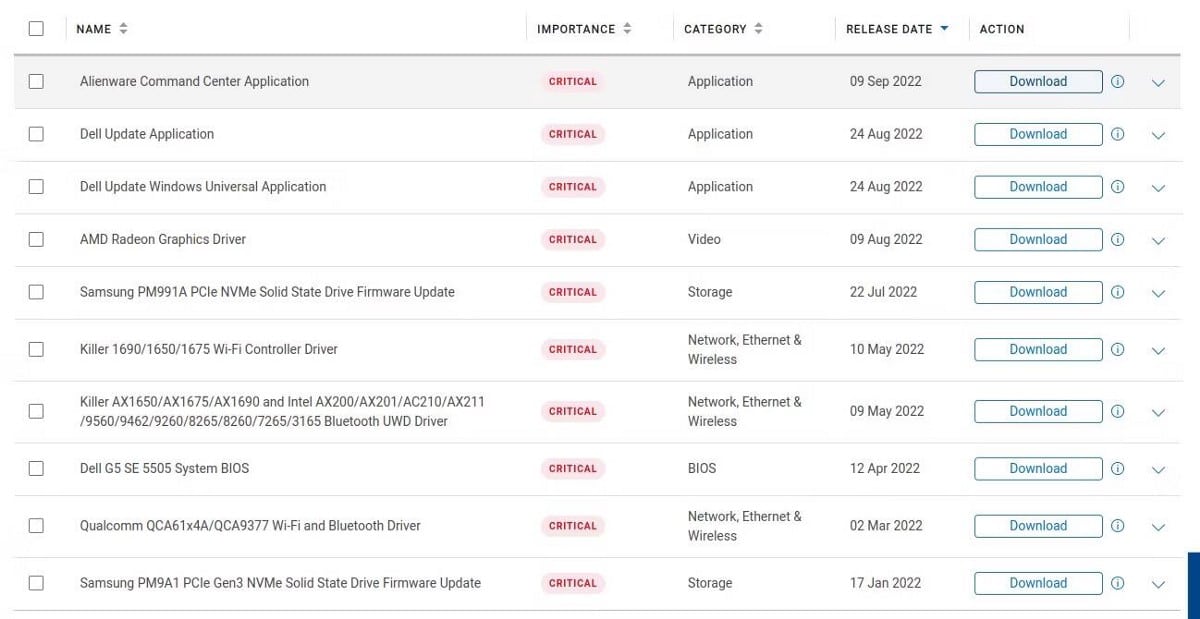
Drivers de dispositivo corrompidos e desatualizados podem fazer com que seu computador falhe continuamente.
Novamente, o sistema operacional não é importante aqui. Em vez disso, são os drivers que permitem que o sistema se comunique com o hardware interno que importa.
A solução para isso é atualizar os drivers do dispositivo.
Em todos os casos, isso geralmente inclui a verificação de atualizações. Em alguns cenários, você pode baixar e instalar manualmente os drivers para o seu dispositivo, embora isso exija que você identifique primeiro o dispositivo responsável. Verificar Como fazer backup e restaurar drivers do Windows.
8. Problemas de Wi-Fi podem causar falhas no computador
Incrivelmente, uma conexão de rede sem fio ruim pode fazer com que seu computador trave e reinicie.
Geralmente isso ocorre devido a problemas de driver, mas a correção é difícil, pois você não pode atualizar drivers sem uma conexão de rede. Como tal, você tem duas opções:
- Conecte o computador ao roteador usando um cabo Ethernet (se seu laptop não tiver uma porta Ethernet, considere usar um adaptador USB para Ethernet ou usar uma estação de acoplamento).
- Conecte-se a uma rede Wi-Fi diferente.
Se a placa de rede sem fio do seu computador não for adequada para transmissão de rede pelo roteador (por exemplo, uma placa de rede de 2.4 GHz tentando se conectar a uma rede de 5 GHz), você não deve se conectar a ela.
Isso não significa, no entanto, que o computador não tentará se conectar. Drivers de placa de rede sem fio de baixo orçamento podem causar falhas no computador.
9. Os jogos de PC estão travando? Verificar GPU

Uma placa gráfica (também conhecida como unidade de processamento gráfico) pode fazer o computador travar sem aviso.
Ao longo dos anos, as GPUs se tornaram maiores e mais poderosas e aumentaram o impacto de seus recursos. Embora eu tenha usado uma única porta em uma placa-mãe anteriormente, os módulos de placa gráfica recentes ocuparam vários slots.
Além disso, ele pode ter seu próprio cabo de alimentação dedicado da PSU.
A placa gráfica tem alguns problemas que podem causar mau funcionamento. que são encontrados em outras partes desta lista, o que não surpreende porque são essencialmente internos de propósito único.
- A GPU é muito antiga (veja acima).
- Motorista corrompido.
- O enorme consumo de energia (veja abaixo).
- Colocação ou instalação inadequada.
Claro, você pode atualizar os drivers do dispositivo. Certificar-se de que sua placa gráfica está instalada corretamente é um pouco diferente de verificar cabos e módulos de RAM apenas para ter mais coisas para verificar. Você precisa certificar-se de que o cartão está encaixado corretamente nos slots e encaixado no lugar.
10. Simplesmente não há energia suficiente
Por fim, o computador pode continuar reiniciando porque não há energia suficiente para todos os componentes conectados.
Isso está relacionado ao ponto acima, mas pode acontecer mesmo sem a placa gráfica discreta ligada. Se a energia total exigida pelas unidades, CPU e outros dispositivos for maior que a fornecida pela unidade de fonte de alimentação (PSU), o computador travará.
Felizmente, as PSUs estão disponíveis para muitas configurações de PC e oferecem uma variedade de potências, dependendo de suas necessidades. Para certificar-se de que está usando a PSU correta para o seu computador, verifique os requisitos de energia da placa-mãe e de qualquer hardware especializado.
Ao fazer isso, adquira uma fonte de alimentação compatível que forneça energia suficiente para evitar problemas futuros. Verificar O que você deve saber ao comprar uma unidade de fonte de alimentação (PSU).
Essas coisas podem fazer seu computador travar
Operar um computador inclui manter um equilíbrio de compatibilidade de componentes, atualizar o software regularmente e manter o dispositivo limpo. Os fabricantes lidam com componentes e aplicativos internos, mas cabe a você manter as coisas hidratadas, limpas e livres de poeira e usar hardware moderno.
Para resumir, estas são as principais razões pelas quais seu computador pode travar sem aviso prévio:
- Algo não está conectado corretamente.
- Alta temperatura e poeira.
- Problema no dispositivo de inicialização.
- Misturando dispositivos antigos com novos aplicativos.
- Componente interno danificado.
- Malware.
- Motoristas antigos.
- problemas de rede.
- Placa gráfica incompatível.
- Energia insuficiente para o seu sistema.
Se você estiver jogando quando o computador travar, pode haver um motivo específico para isso. Agora você pode visualizar Como melhorar o desempenho dos jogos alterando as configurações do Windows.







